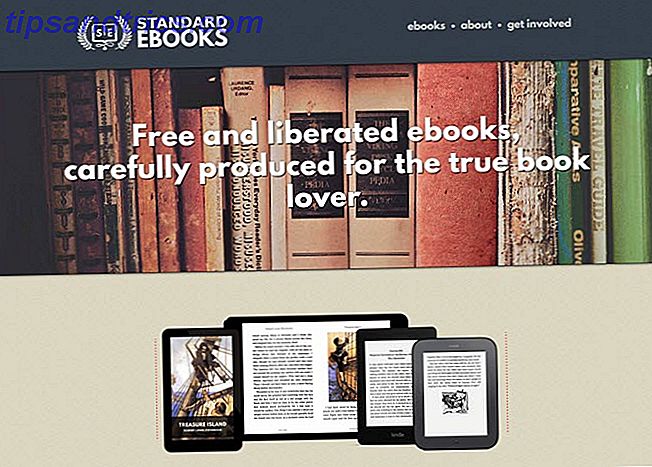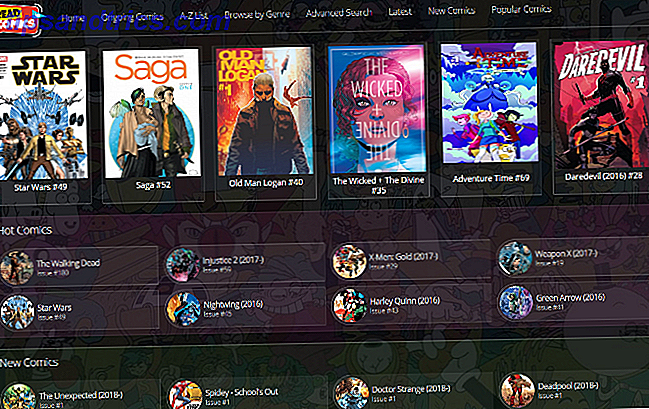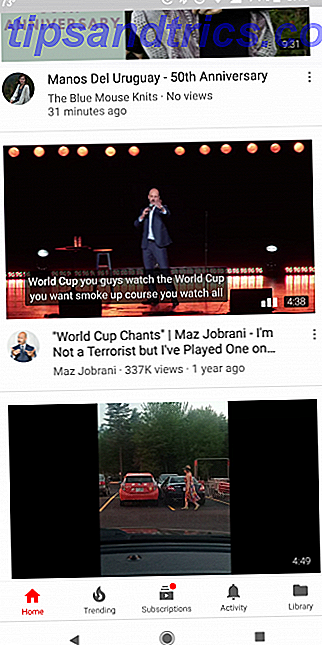Dagens browsere er ret stabile, så det er overraskende, når de begynder at have problemer. Hvis du ofte ser Chrome-popups, der siger, at en side er blevet reageret, og du enten kan dræbe sider eller vent, kan vi hjælpe dig med at fejle dem.
Uanset om din browser kun viser disse fejl på bestemte websteder eller hele tiden, prøv disse tips til at pleje din browser tilbage til sundhed.
Trin 1: Ryd cachen
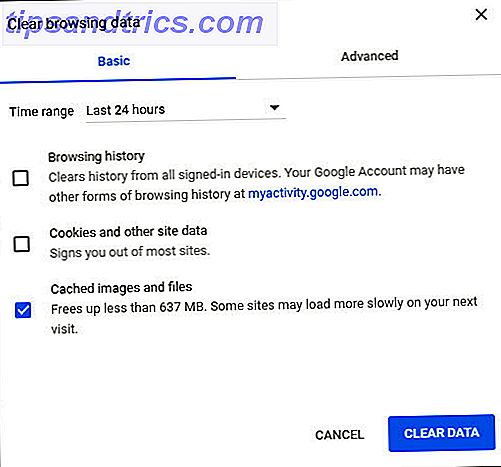
Chrome bruger lokale cachelagrede data til at fremskynde webstedets indlæsning. Hvis dette bliver beskadiget, kan Chrome gå i stykker, når det forsøger at læse oplysningerne.
Sådan ryddes din Chrome-cache Sådan manuelt og automatisk rydder din browserhistorik Sådan manuelt og automatisk rydder din browserhistorik De websteder, du besøger, forlader spor på din computer. Vi viser dig, hvordan du sletter din browserhistorik i Firefox, Chrome, Edge og Internet Explorer. Læs mere, tryk på Ctrl + Shift + Del genvej for at åbne indstillingen Clear browsing data . På fanen Grundlæggende skal du kun kontrollere Cachelagrede billeder og filer . Et tidsinterval på de sidste 24 timer skal fungere, hvis dine problemer er nyere, men du kan vælge en længere, hvis det er nødvendigt. Klik på Ryd data, og prøv derefter at indlæse den berørte hjemmeside igen.
Trin 2: Fjern dårlige udvidelser

Chrome-udvidelser kan tilføje en masse funktionalitet til din browser, men de kan også forårsage problemer. En fejlbehæftet eller ondsindet udvidelse kan forårsage fejl i Chrome.
Gå til Menu> Flere værktøjer> Udvidelser for at se på dine installerede udvidelser. Skift skyderen til en udvidelse for at deaktivere den. Du kan muligvis forsøge at deaktivere flere af dem for at se, om der er noget. Kontroller også for ondsindede udvidelser 10 Chrome Extensions Du skal afinstallere lige nu 10 Chrome Extensions Du bør afinstallere lige nu Det er svært at holde øje med, hvilke udvidelser der er blevet fanget, misbruger deres rettigheder, men du bør helt sikkert afinstallere disse 10 så hurtigt som muligt. Læs mere, mens du er her.
Trin 3: Nulstil brugerdata mappen

Chrome holder dine specifikke konfigurationsoplysninger i en bestemt mappe. Omdøber denne mappe tvinger Chrome til at oprette en ny, som muligvis løser dit problem.
For at gøre det skal du først lukke Chrome, hvis det kører. Indtast derefter % localappdata% i startmenuen. I denne mappe kan du søge ned til Google \ Chrome \ Brugerdata og finde standardmappen . Omdøb den til noget som Old Default eller Standard Backup, og start derefter Chrome igen, og se om problemer fortsætter. (Lær mere om AppData! Hvad er forskellen mellem AppData Roaming og Local? Hvad er forskellen mellem AppData Roaming og Local? Hvis du har snuble over AppData-mappen i Windows, kan du tænke dig, hvad forskellen er mellem mapperne Lokal og Roaming. Læs mere )
Trin 4: Nulstil Chrome

Hvis ingen af disse tips virker, er det værd at nulstille Chrome. Dette vil selvfølgelig slette alle dine præferencer, så sørg for, at du har sikkerhedskopieret dine Chrome-data, før du fortsætter.
Gå til Menu> Indstillinger og rul hele vejen til bunden af siden (udvide de avancerede indstillinger). Vælg Gendan indstillinger til deres oprindelige standardindstillinger og bekræft. Dette vil ikke nulstille alt, men det er et godt fejlfindingstrin.
Hvis dette stadig ikke løser problemet, skal du prøve at geninstallere en ny kopi af Chrome og / eller se vores fejlfindingstips for Chrome 10 Irriterende Chrome-problemer og hvordan du løser dem 10 Irriterende Chrome-problemer og Sådan repareres dem Hvis du oplever Chrome-problemer, Jeg er kommet til det rette sted. I denne artikel tager vi et kig på nogle af de mest almindelige fejl og giver vejledning i, hvordan du retter dem. Læs mere for yderligere problemer.
Billedkredit: ccaetano / Depositobilleder